Das Bedienfeld ermöglicht Ihnen den Zugriff auf zahlreiche Menüs, mit denen Sie Ihr Gerät einrichten oder dessen Funktionen nutzen können.
|
|
|
|
CLX-419xN/ CLX-419xFN/ CLX-626xND/ CLX-626xFD/ CLX-626xFR
Aufrufen des Menüs
-
Je nach gewünschter Funktion auf dem Bedienfeld die Taste Fax, Kopieren oder Scannen drücken.
-
Drücken Sie
 (), bis das gewünschte Menü in der unteren Displayzeile erscheint, und drücken Sie dann .
(), bis das gewünschte Menü in der unteren Displayzeile erscheint, und drücken Sie dann . -
Drücken Sie gegebenenfalls mehrmals auf die Pfeile, bis die gewünschte Menüoption angezeigt wird. Drücken Sie dann .
-
Verfügt das gewählte Element über Untermenüs, wiederholen Sie Schritt 3.
-
Drücken Sie , um die Auswahl zu speichern.
-
Drücken Sie die Taste
 (), um in den Bereitschaftsmodus zurückzukehren.
(), um in den Bereitschaftsmodus zurückzukehren.
|
(siehe Faxfunktion) |
[a] (siehe Sende-Setup, Standard-Setup ändern) |
(siehe Kopierfunktion) |
||||
|---|---|---|---|---|---|---|
|
-
-
|
|
|
|
-
-
|
-
|
|
|
[a] Nur CLX-419xFN/ CLX-626xFD/ CLX-626xFR. [b] Nur CLX-626xFR. [c] Nur CLX-626xFD/ CLX-626xFR. [d] Je nach Land ist diese Option möglicherweise nicht verfügbar. [e] Nur CLX-419xFN. [f] Nur CLX-626xND/ CLX-626xFD/ CLX-626xFR. Einige Menüoptionen können abhängig von den Funktionen des Geräts oder abhängig vom Modell variieren. [g] Nur CLX-626xND/ CLX-626xFD/ CLX-626xFR. [h] Diese Option wird nicht angezeigt, wenn die Option 2 auf 1, 4 auf 1, Buchkopie, Duplex oder Aut. anp. eingeschaltet ist oder wenn sich die Vorlage im AVE (Automatischem Vorlageneinzug) oder DAVE (Duplex, Automatischem Vorlageneinzug) befindet. [i] Diese Option wird nur angezeigt, wenn die -Option ist. [j] Diese Option wird nur angezeigt, wenn die -Option ist. [k] Diese Option wird nicht angezeigt, wenn die Option auf geschaltet ist. |
||||||
|
(siehe Kopier-Setup) |
(siehe Scan-Funktion) |
(siehe Scaneinrichtung) |
(siehe Drucken) |
|||
|---|---|---|---|---|---|---|
|
-
- |
|
|
|
|
|
|
|
[a] Nur CLX-626xND/ CLX-626xFD/ CLX-626xFR. Einige Menüoptionen können abhängig von den Funktionen des Geräts oder abhängig vom Modell variieren. [b] Nur CLX-626xFR. [c] Nur CLX-626xND/ CLX-626xFD/ CLX-626xFR. |
||||||
|
(siehe System-Setup) |
|||||
|---|---|---|---|---|---|
|
|
|
|
|
|
|
|
[a] Nur CLX-419xFN/ CLX-626xFD/ CLX-626xFR. [b] Nur CLX-626xND/ CLX-626xFD/ CLX-626xFR. [c] Dies ist eine optionale Funktion. NurCLX-626xND/ CLX-626xFD/ CLX-626xFR. [d] Nur CLX-419xN/ CLX-419xFN. [e] Diese Option wird nur angezeigt, wenn sich nur noch wenig Toner in der Kartusche befindet. [f] Diese Funktion steht nur zur Verfügung, wenn Sie ein optionales Massenspeichergerät oder optionalen Speicher installiert oder eine RAM-Disk eingerichtet haben.
|
|||||
|
(siehe Netzwerk-Setup) |
|
|---|---|
|
|
|
CLX-419xFW/CLX-626xFW/C186xFW
Mit dem Touchscreen können Sie Menüeinstellungen leicht ändern.
|
|
|
|
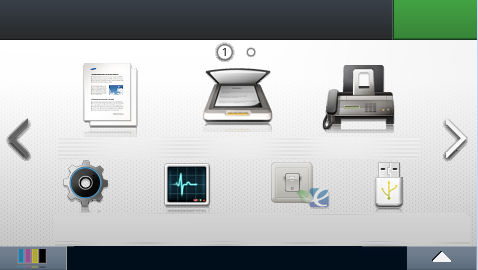
-
 (): Wenn Sie auf dem Display-Bildschirm anklicken, wird der Kopie-Bildschirm aufgerufen, der verschiedene Registrierkarten und Parameter mit Kopier-Optionen anzeigt.
(): Wenn Sie auf dem Display-Bildschirm anklicken, wird der Kopie-Bildschirm aufgerufen, der verschiedene Registrierkarten und Parameter mit Kopier-Optionen anzeigt. -
 (): Wenn Sie auf dem Display-Bildschirm anklicken, wird der Scan-Bildschirm aufgerufen, der verschiedene Registrierkarten und Parameter mit Scan-Optionen anzeigt.
(): Wenn Sie auf dem Display-Bildschirm anklicken, wird der Scan-Bildschirm aufgerufen, der verschiedene Registrierkarten und Parameter mit Scan-Optionen anzeigt. -
 (): Wenn Sie auf dem Display-Bildschirm anklicken, wird der Fax-Bildschirm aufgerufen, der verschiedene Registrierkarten und Parameter mit Fax-Optionen anzeigt.
(): Wenn Sie auf dem Display-Bildschirm anklicken, wird der Fax-Bildschirm aufgerufen, der verschiedene Registrierkarten und Parameter mit Fax-Optionen anzeigt. -
 (): Sie können die aktuellen Geräteeinstellungen durchsuchen oder Gerätewerte ändern.
(): Sie können die aktuellen Geräteeinstellungen durchsuchen oder Gerätewerte ändern. -
 (): Zeigt die Aufträge, die aktuell in Arbeit, oder beendet sind oder sich in der Warteschlange befinden.
(): Zeigt die Aufträge, die aktuell in Arbeit, oder beendet sind oder sich in der Warteschlange befinden. -
 (): Zum Einsehen der Öko-Einstellungen.
(): Zum Einsehen der Öko-Einstellungen. -
 (): Ruft das USB-Menü auf, sofern im USB-Speicheranschluss des Geräts ein USB-Speicher eingesteckt ist.
(): Ruft das USB-Menü auf, sofern im USB-Speicheranschluss des Geräts ein USB-Speicher eingesteckt ist. -
 (): Sie können die gedruckten Daten speichern, die sicheren Seiten oder einen freigegebenen Ordner drucken.
(): Sie können die gedruckten Daten speichern, die sicheren Seiten oder einen freigegebenen Ordner drucken. -
 Zeigt die noch vorhandene Menge an Toner.
Zeigt die noch vorhandene Menge an Toner. -
 Zur Einstellung der LCD-Helligkeit und Auswählen der Sprache.
Zur Einstellung der LCD-Helligkeit und Auswählen der Sprache. -
 Zum Blättern durch die verfügbaren Optionen.
Zum Blättern durch die verfügbaren Optionen.
|
|
|
|||||
|---|---|---|---|---|---|---|
|
|
|
|
|
|
|
|
|
[a] Nur CLX-626xFW. [b] Dies ist ein optionales Funktionsmerkmal. Nur CLX-626xFW. [c] Nur CLX-419xFW/C186xFW. [d] Diese Option wird nur angezeigt, wenn die -Option ist. |
||||||
|
|
|
||||
|---|---|---|---|---|---|
|
|
|
|
|
|
|
|
[a] Nur CLX-626xFW. [b] Die Option wird nur angezeigt, wenn als PDF gewählt ist. [c] Falls Sie den Öko-Modus mit Passwortschutz über SyncThru™ Web Service Registerkarte ( > > > ) oder Samsung Easy Printer Manager ( > )einschalten, wird die Meldung angezeigt. Soll dann der Status Öko-Modus geändert werden, muss das Passwort eingegeben werden. |
|||||